Parceiros Wix: limitar o acesso de parceiros a sites específicos
8 min de leitura
Por definição, os membros da equipe na sua conta de Gerenciamento de Equipe têm acesso a todos os sites da sua conta. Como proprietário da conta, você pode escolher quais sites e pastas de site cada um dos membros da sua equipe pode acessar. Quando eles fizerem login em suas contas de gerenciamento de equipe, eles veem apenas os sites aos quais você concedeu acesso.
Observação:
Os membros da equipe com acesso a sites que estão em pastas veem as pastas em suas contas. No entanto, eles veem apenas os sites aos quais eles têm acesso nas pastas.
Importante:
- Você deve se tornar um Parceiro Wix para convidar outras pessoas para se juntar à sua conta de Gerenciamento de Equipe.
- Apenas os proprietários e administradores da conta (co-proprietários) podem convidar membros da equipe e editar suas funções.
Saiba como limitar o acesso a sites específicos:
Limitar o acesso ao site ao convidar novos membros da equipe
Antes de enviar um convite para novos membros da equipe, escolha quais sites eles podem acessar.
Observação:
Quando um membro da equipe aceita seu convite, ele deve se registrar em uma nova conta Wix usando um email que não ainda não está sendo usado para fazer login em uma conta Wix. Saiba mais
Para limitar o acesso ao site ao convidar novos membros da equipe:
- Faça login na sua conta Wix e clique em Parceiros na parte superior.
- Clique na aba Configurações à esquerda para acessar a aba Equipe.
- Clique em + Convidar pessoas no canto superior direito.
- Insira os endereços de email dos seus membros da equipe.
Observação: para adicionar várias pessoas, insira cada email separado por uma vírgula ( , ). - Selecione as funções que você gostaria de atribuir ao(s) seu(s) membros(s) de equipe.
Saiba mais
6. Role para baixo e clique em Sites e pastas específicas na seção Acesso ao site.
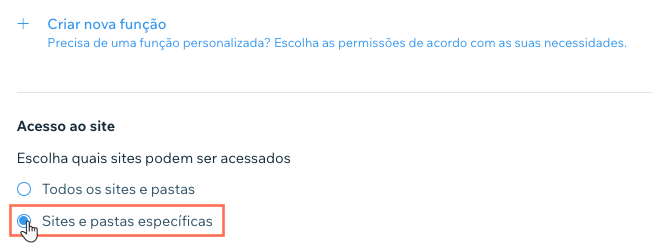
7. Clique na caixa de seleção ao lado dos sites e pastas aos quais os membros da equipe devem ter acesso.
Observação:
Para conceder acesso a sites específicos dentro de uma pasta, clique na pasta e, em seguida, clique na caixa de seleção ao lado dos sites relevantes.
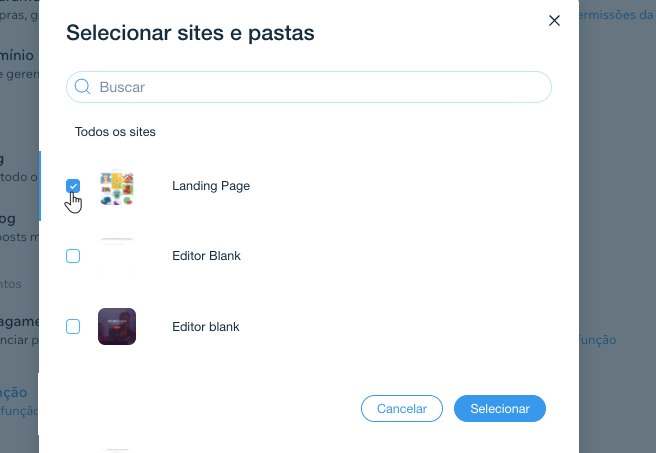
8. Clique em Selecionar.
9. (Opcional) Atribua aos membros da equipe uma função diferente para sites diferentes:
Confira como
10. Clique em Enviar convite.
Observações:
- Para reenviar um convite: clique no ícone Mostrar mais
 ao lado de um membro da equipe e selecione Reenviar.
ao lado de um membro da equipe e selecione Reenviar. - Para obter um link de convite: clique no ícone Mostrar mais
 ao lado de um membro da equipe e selecione Copiar link do convite.
ao lado de um membro da equipe e selecione Copiar link do convite. - Para remover um membro da equipe: clique no ícone Mostrar mais
 ao lado de um membro da equipe e selecione Remover da equipe.
ao lado de um membro da equipe e selecione Remover da equipe.
Limitar o acesso ao site para membros da equipe existentes
Você pode limitar o acesso de um membro existente da equipe a sites e pastas em sua conta de gerenciamento de equipe a qualquer momento.
Para limitar o acesso de um membro existente da equipe:
- Faça login na sua conta Wix e clique em Parceiros na parte superior.
- Clique na aba Configurações à esquerda para acessar a aba Equipe.
- Clique no ícone Mostrar mais
 ao lado do membro da equipe relevante e selecione Alterar função.
ao lado do membro da equipe relevante e selecione Alterar função.

- Role para baixo e clique em Sites e pastas específicas na seção Acesso ao site.
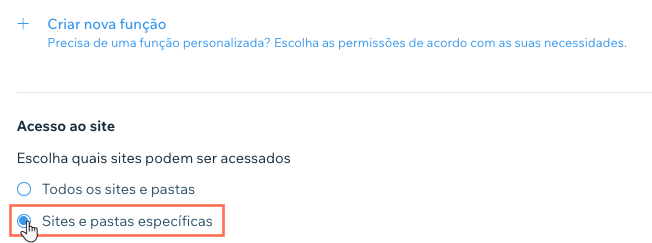
Observação:
Membros da equipe com as funções de Administrador da conta (co-proprietário) ou Funções de faturamento só podem ser atribuídos a todos os sites e pastas. Saiba mais
- Clique na caixa de seleção ao lado dos sites e pastas aos quais o membro da equipe terá acesso.
Observação:
Para conceder acesso a sites específicos dentro de uma pasta, clique na pasta e, em seguida, clique na caixa de seleção ao lado dos sites relevantes.
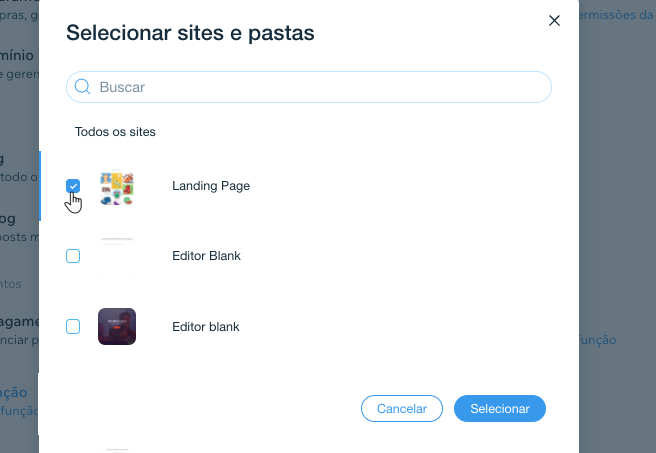
- Clique em Selecionar.
Observação:
Para remover o acesso a um site ou pasta específica, passe o mouse sobre o site ou pasta e clique em Remover à direita.
- (Opcional) Atribua ao membro da equipe uma função diferente para sites diferentes:
Confira como
8. Clique em Salvar.
Dicas:
- Você pode ver quais sites cada membro da equipe pode acessar ao passar o mouse sobre sua função na aba Equipe.

- Na página Meus Sites, passe o mouse sobre o ícone Pessoas na parte inferior do site relevante para ver quem tem acesso a ele e suas funções:
- Os membros da equipe com acesso ao site aparecem na aba Equipe da conta.
- As pessoas que você convidou para colaborar no site que não fazem parte da sua equipe aparecem na aba Equipe do site.

Observação: o nome da sua conta de Gerenciamento de Equipe também aparece na aba Equipe do site com "Equipe" ao lado dela.
Esse artigo foi útil?
|


